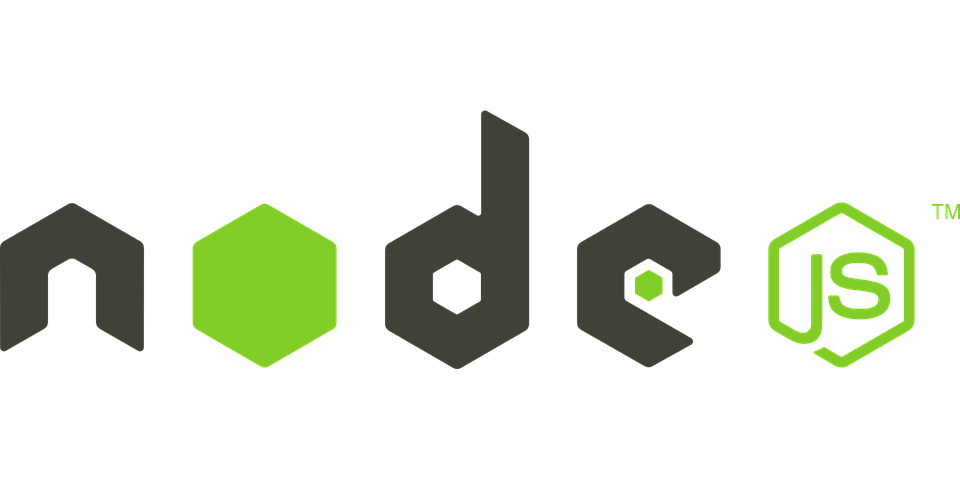NVMを使ってNode.jsをWindowsにインストールさせます
目的
Node.jsの実行環境を構築することです。
手順
- ZIPをダウンロード
- nvm-setup.exeを実行
- nvmがインストールされたことを確認
- Node.jsをNVM経由でインストールする
- インストールしたNode.jsを有効にする
1. ZIPをダウンロード
下記のリンクより『nvm-setup.zip』をダウンロードします。
Releases · coreybutler-nvm-windows
2. nvm-setup.exeを実行
ダウンロードしたZIPを解凍します。
解凍したフォルダ内の『nvm-setup.exe』を実行します。
3. nvmがインストールされたことを確認
コマンド・プロンプトを開き下記のコマンドを実行します。バージョン情報が出力されると思います。
もし、バージョン情報が出力されない場合は上記のインストールに失敗しています。
C:\Users\ymzk-jp> nvm version
1.1.7
4. Node.jsをNVM経由でインストールする
まず、コマンド・プロンプト上で下記のコマンドを実行し利用可能なNode.jsのバージョンを確認します。
C:\Users\ymzk-jp> nvm list available
下記は出力の一例です。この一覧は利用可能なNode.jsのバージョン一覧です。特にこだわりがない場合、LTSの一番上のものを使用することをお勧めします。本投稿の場合ですと『10.15.1』が該当します。
| CURRENT | LTS | OLD STABLE | OLD UNSTABLE |
|--------------|--------------|--------------|--------------|
| 11.9.0 | 10.15.1 | 0.12.18 | 0.11.16 |
| 11.8.0 | 10.15.0 | 0.12.17 | 0.11.15 |
| 11.7.0 | 10.14.2 | 0.12.16 | 0.11.14 |
| 11.6.0 | 10.14.1 | 0.12.15 | 0.11.13 |
| 11.5.0 | 10.14.0 | 0.12.14 | 0.11.12 |
| 11.4.0 | 10.13.0 | 0.12.13 | 0.11.11 |
| 11.3.0 | 8.15.0 | 0.12.12 | 0.11.10 |
次に、下記のコマンドで該当のNode.jsをローカルにインストールします。
nvm install 10.15.1
5. インストールしたNode.jsを有効にする
インストール完了後、インストールしたNode.jsを下記のコマンドによって有効化させます。許可を求めれれるかもしれませんが、Yesで次に進んで下さい。
nvm use 10.15.1
有効化実行後、下記のコマンドでインストールが成功していることを確認します。
C:\Users\ymzk-jp> node --version
v10.15.1
Node.jsのバージョンが正しく出力されればインストール完了です。
コマンドプロンプト上でnodeと入力することで対話モードのREPL(Read eval print loop)が実行されます。
試しに簡単な操作を行ってみます。
C:\Users\ymzk-jp> node
> 1+1
2
> const ary = [0, 0, 1]
undefined
> ary
[ 0, 0, 1 ]
> console.log(ary[2])
1
undefined
>
(To exit, press ^C again or type .exit)
>
C:\Users\ymzk-jp>
※ 終了させる場合は Ctrl + Cを2回連続で入力します。
NVMがなくてもNode.js単体で扱うことは可能です。
NVMとはNode.jsのバージョンを管理するツールの一種です。Node.js本体ではありません。
NVMを使用する理由、メリットを説明しておきます。
Node.jsは上記で確認しましたように多数のバージョンがあります。また更新も他の言語と比較しても非常に早く、毎月の様に新しいバージョンがリリースされます。よって頻繁に更新する可能性があるため、NVMなどを用いてNode.jsの構成管理を行うことが一般的です。その結果手間を軽減させられます。これがNVMを利用する最大の理由です。